Podobne tematy
[Monitor LCD] rozwiązywanie problemów - obraz albo tekst rozmazany / pozycja obrazu lub niepoprawna rozdzielczość / Błędnie wyświetlane kolory na monitorze lub przypadkowe drgania/martwe piksele
Jeśli napotkasz nietypowe problemy, takie jak rozmyta czcionka / nietypowe kolory / losowe skoki / linie / migotanie / martwe piksele (jasne/ciemne plamki) na wyświetlaczu, zapoznaj się z poniższymi krokami rozwiązywania problemów.
Aby uzyskać bardziej szczegółowe instrukcje, możesz również kliknąć poniższy link do filmu ASUS w serwisie YouTube i dowiedz się więcej na temat rozwiązywania problemów z monitorami LCD (rozmyty ekran, nieprawidłowe kolory)
https://www.youtube.com/watch?v=Qdyr26pTTno
Obraz lub tekst rozmazany / zła pozycja obrazu lub niepoprawna rozdzielczość
1. Automatyczna Kalibracja (Automatyczne dostosowanie): Naciśnij i przytrzymaj przycisk SPLENDID  około 4 sekund by automatycznie dostosować obraz.
około 4 sekund by automatycznie dostosować obraz.
Pamiętaj: i. "Automatyczne dostosowanie" jest możliwe tylko gdy podłączone jest analogowe złącze (VGA).
ii. Nie każdy model posiada przycisk automatycznego dostosowania.
2. Proszę dopasować rozdzielczość ekranu do odpowiednich ustawień i odswieżania w zależności od rozmiarów:
[4:3]17": 1280x1024/ 60Hz
[16:9]23"-46": 1920x1080/60Hz, 65": 1920x1080 / 120Hz
[16:10]20": 1680x1050/ 60Hz, 24": 1920x1200/ 60Hz
3. Uaktualnij sterownik graficzny:
Mój monitor nie może wyświetlić właściwej rozdzielczości
4. Reset Monitora: Powrót do ustawień początkowych wyświetlacza.
Naciśnij przycisk MENU następnie wybierz MENU > System Setup > Reset > wybierz " Yes "


5. Sprawdź czy kabel ( VGA / DVI / HDMI / DisplayPort / USB ) jest poprawnie podłączony do monitora oraz czy drugi koniec jest podłączony do gniazda wyjściowego karty graficznej. Odłącz i podłącz jeszcze raz i upewnij się, że wszystkie piny są poprawnie połączone oraz czy nie są wygięte.

VGA | DVI | HDMI | DisplayPort (DP) |
|
|
|
|
6. Sprawdż na innym kablu ( VGA / DVI / HDMI / DisplayPort / USB ) i spróbuj ponownie, upewnij się że wersja kabla jest kompatybilna ze złączem monitora.
Jeżeli posiadasz inny monitor lub komputer, sprawdź czy obraz jest wyświetlany poprawnie. To pozwoli na określenie przyczyny problemu.
Niepoprawnie wyświetlane kolory na monitorze (czerwonawy, zielonkawy, żółtawy , etc.) / Kolory na ekranie losowo drgają (e.g.: czasami normalnie,czasami czerwonawy)
Proszę wykonac kroki 1, 4~6 by rozwiązać problem.
Uwaga. Jeśli ekran monitora wyświetla kolejno różne kolory: biały, czerwony, zielony, niebieski, czarny, spróbuj nacisnąć klawisz MENU i wybierz MENU > Ustawienia systemu > Resetuj > Wybierz „Tak” (wypróbuj krok 2)
7. Martwe piksele (jasne/ciemne plamki)
Przejdź do oficjalnej strony pomocy technicznej ASUS, wyszukaj i wejdź na stronę pomocy technicznej swojego modelu, a następnie znajdź informacje o martwych pikselach w kolumnie [Gwarancja]
Potwierdź odpowiednie informacje gwarancyjne w tabeli gwarancji dla [Jasne/ciemne plamki w monitorze LCD ASUS]:
Przykład: xg27aqdpg
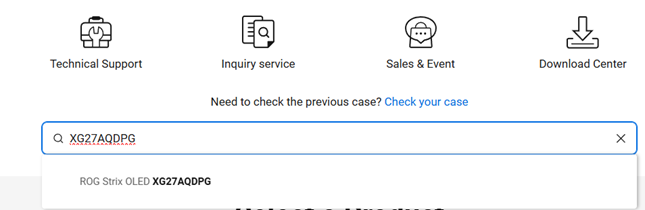
Kliknij kartę Gwarancja, aby sprawdzić informacje o gwarancji


Aby uzyskać powyższe informacje, zapoznaj się z aktualnymi informacjami na stronie internetowej
Jeżeli powyższe kroki nie rozwiążą problemu skontaktuj się ze Obsługą Klienta ASUS
Proszę pamiętać o przygotowaniu numeru seryjnego urządzenia S/N.



